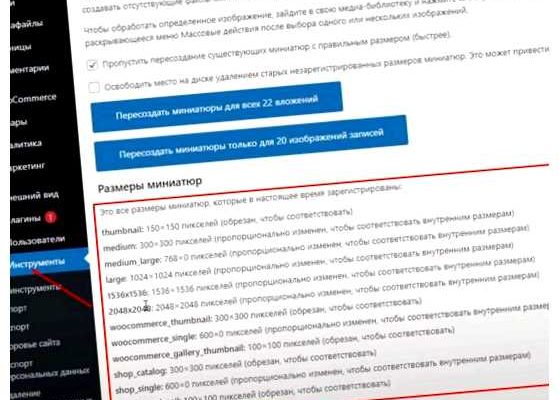Плагины – это важная часть функциональности и структуры вашего сайта на WordPress, но порой может возникнуть необходимость временно отключить их все. Необходимость в таком действии может возникнуть, например, в случае поиска источника проблемы на вашем сайте или при проверке совместимости нового шаблона или темы.
Отключить все плагины вручную может потребовать много времени и усилий, особенно если у вас установлено множество плагинов. В этой статье мы рассмотрим простой и быстрый способ, который позволит вам отключить все плагины всего за несколько кликов.
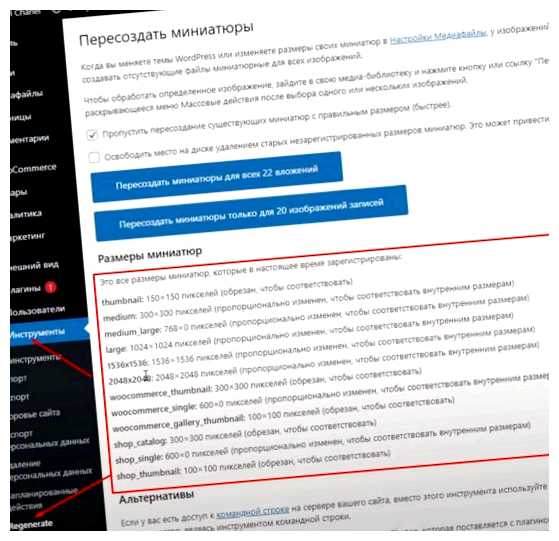
Итак, приступим к процессу отключения всех плагинов на вашем сайте. Во-первых, вы должны зайти в административную панель вашего сайта WordPress. Затем расположите в боковом меню вкладку «Плагины» и выберите ее. Вам откроется список всех установленных плагинов.
- Полный гайд по отключению всех Плагинов WordPress
- Шаг 1: Вход в административную панель WordPress
- Шаг 2: Переход в раздел Плагины
- Шаг 3: Выбор и деактивация Плагинов
- Шаг 4: Проверка отключенных Плагинов
- Шаг 5: Включение Плагинов по одному
- Почему может понадобиться отключение всех Плагинов WordPress?
- Столкнулись с проблемой совместимости
- Тестирование и оптимизация сайта
- Вопрос-ответ:
- Как отключить все плагины в WordPress?
- Какие проблемы может вызывать необходимость отключения всех плагинов?
- Можно ли отключить все плагины сразу?
- Как проверить, какие плагины вызывают проблемы на моем сайте WordPress?
Полный гайд по отключению всех Плагинов WordPress
Если у вас возникла необходимость отключить все Плагины WordPress, то в этом гайде вы найдете простой и быстрый способ решения данной задачи.
Шаг 1: Вход в административную панель WordPress
Первым шагом необходимо зайти в административную панель вашего сайта WordPress. Для этого вам потребуется ввести адрес веб-сайта, после которого добавить “/wp-admin”. Например: http://example.com/wp-admin.
Шаг 2: Переход в раздел Плагины
После входа в административную панель WordPress, вам нужно найти раздел “Плагины” в боковом меню и нажать на него.
Шаг 3: Выбор и деактивация Плагинов
В разделе Плагины вы увидите список всех установленных Плагинов на вашем сайте. Чтобы отключить все Плагины, вы можете перейти на вкладку “Установленные” и кликнуть на ссылку “Деактивировать” под каждым Плагином. Другим способом является помечание всего списка плагинов, а затем выбор действия “Деактивировать” из выпадающего меню “Действия bulk” внизу.
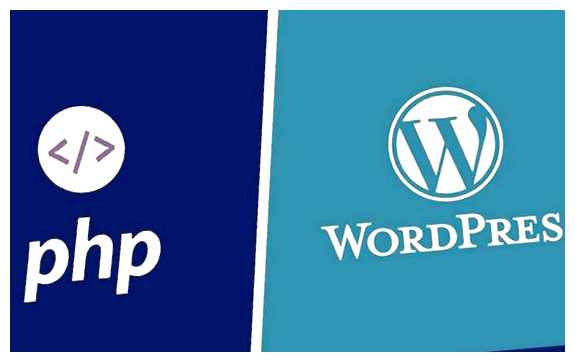
Шаг 4: Проверка отключенных Плагинов
После проведения деактивации всех Плагинов, рекомендуется проверить работу вашего сайта WordPress. Возможно, некоторые функциональности могут быть временно недоступны из-за отключения Плагинов. Если сайт продолжает работать корректно, это означает, что проблема решена.
Шаг 5: Включение Плагинов по одному
Если вы хотите включить Плагины по одному, то просто перейдите в раздел Плагины и кликните на ссылку “Активировать” под нужным Плагином. Для большей удобности вы также можете использовать опцию поиска плагинов в верхней части страницы, чтобы быстро найти нужный Плагин.
Теперь вы знаете, как отключить все Плагины WordPress и последовательно включать их при необходимости. Этот гайд поможет вам быстро и удобно управлять расширениями вашего сайта WordPress.
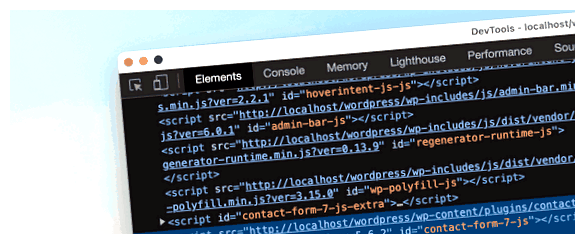
| Шаг 1 | Вход в административную панель WordPress |
| Шаг 2 | Переход в раздел Плагины |
| Шаг 3 | Выбор и деактивация Плагинов |
| Шаг 4 | Проверка отключенных Плагинов |
| Шаг 5 | Включение Плагинов по одному |
Почему может понадобиться отключение всех Плагинов WordPress?
Также, во время тестирования новых функций или изменений на сайте может быть полезно временно отключить все Плагины, чтобы исключить возможность их влияния на результаты тестирования. Это может быть особенно полезно при оптимизации производительности сайта или решении проблем с низкой скоростью загрузки страниц.
Кроме того, отключение всех Плагинов WordPress может быть полезным при поиске и устранении проблем с безопасностью. Если вы заметили подозрительную активность на своем сайте и не можете определить, какой Плагин является причиной, временное отключение всех Плагинов может помочь вам выявить и устранить проблему.
Столкнулись с проблемой совместимости
Если ваш сайт начал работать некорректно после установки или обновления конкретного Плагина, это может быть связано с проблемой совместимости. В таком случае, полезно временно отключить все Плагины и проверить, исправится ли проблема. Если проблема исчезает, вы можете последовательно включать Плагины и определить, какой из них вызывает конфликт.
Тестирование и оптимизация сайта
При тестировании новых функций или изменений на своем сайте, отключение всех Плагинов позволяет исключить возможность их влияния на результаты тестирования. Это особенно полезно при оптимизации производительности сайта или решении проблем с низкой скоростью загрузки страниц. После завершения тестирования, Плагины можно снова активировать.
Временное отключение всех Плагинов также может использоваться для поиска и устранения проблем с безопасностью на сайте. Если вы заметили подозрительную активность и не можете определить, какой Плагин является источником проблемы, отключение всех Плагинов поможет вам выявить и устранить уязвимости.
В итоге, отключение всех Плагинов WordPress может быть весьма полезным инструментом для решения проблем со совместимостью, оптимизации сайта и обеспечения безопасности. Однако, перед отключением всех Плагинов, рекомендуется сделать резервную копию сайта, чтобы в случае возникновения проблем можно было восстановить его в работоспособное состояние.
Вопрос-ответ:
Как отключить все плагины в WordPress?
Если вам нужно отключить все плагины на вашем сайте WordPress, вы можете сделать это с помощью нескольких простых шагов. Войдите в административную панель вашего сайта и перейдите на вкладку «Плагины». Отметьте все плагины, выбрав галочку рядом с каждым из них. После этого, в раскрывающемся меню действий выберите «Отключить» и нажмите кнопку «Применить». Все плагины будут отключены, и вы сможете проверить, как это повлияло на работу вашего сайта.
Какие проблемы может вызывать необходимость отключения всех плагинов?
Необходимость отключения всех плагинов может возникнуть по разным причинам. Некоторые плагины могут несовместимы между собой и вызывать конфликты, что может привести к сбоям или неправильной работе сайта. Также, определенные плагины могут использовать много ресурсов сервера и замедлять работу сайта. Если вы столкнулись с проблемами на вашем сайте WordPress, отключение всех плагинов может позволить вам определить, какой из них вызывает проблему.
Можно ли отключить все плагины сразу?
Да, вы можете отключить все плагины сразу на своем сайте WordPress. Для этого вам необходимо зайти в административную панель вашего сайта и перейти на вкладку «Плагины». Отметьте все плагины, выбрав галочку рядом с каждым из них. После этого, в раскрывающемся меню действий выберите «Отключить» и нажмите кнопку «Применить». Все плагины будут отключены одновременно, что позволит вам увидеть, как это повлияет на работу вашего сайта.
Как проверить, какие плагины вызывают проблемы на моем сайте WordPress?
Если вы столкнулись с проблемами на вашем сайте WordPress и подозреваете, что они связаны с каким-то конкретным плагином, вы можете провести тестирование плагинов. Для этого отключите все плагины на вашем сайте, следуя описанным выше шагам. Затем включайте плагины по одному и проверяйте работу сайта после каждого включения. Если сайт начнет работать нормально после включения определенного плагина, значит, именно он вызывает проблему. В этом случае вы можете удалить или заменить данный плагин, чтобы устранить проблему на вашем сайте.